主页 > 经验 >
Win8.1系统还原经典布局的图文教程 怎么让Win8.1系统这台电脑还
Win8.1系统还原经典布局的图文教程 怎么让Win8.1系统这台电脑还原经典布局 在全新Win8.1系统中微软不仅仅将大家所熟悉的"我的电脑"改成了"这台电脑",同时还对原先的布局进行了大幅度改动。这一系列的变动让一些老用户觉得非常别扭,那小编就为大家介绍一下如何让Win8.1系统"这台电脑"还原经典布局。
1.将"这台电脑"改回"我的电脑"很简单,点击紧挨地址栏左侧的"向上"箭头来到"桌面",然后右键"这台电脑"重命名之即可。

2.将Win8.1系统混在一起的所有存储设备像以前那样分开显示的话,就有些麻烦了,微软并未提供将它们分开的选项,好在我们可以通过曲线救国的方式来间接实现这一目的。先来看看将它们分开后的效果,光驱,可移动U盘以及本地磁盘各自分开区域。
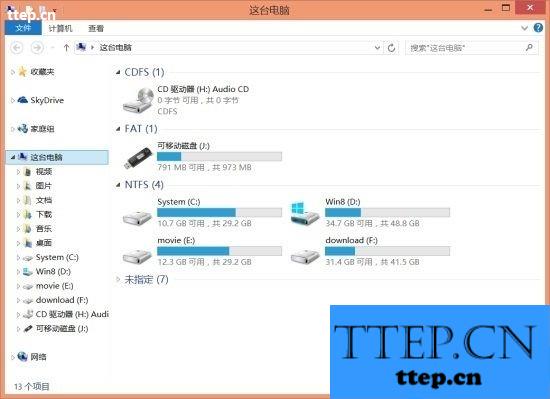
3.在"台电脑"窗口空白处右键,分组依据——更多。
1.将"这台电脑"改回"我的电脑"很简单,点击紧挨地址栏左侧的"向上"箭头来到"桌面",然后右键"这台电脑"重命名之即可。

2.将Win8.1系统混在一起的所有存储设备像以前那样分开显示的话,就有些麻烦了,微软并未提供将它们分开的选项,好在我们可以通过曲线救国的方式来间接实现这一目的。先来看看将它们分开后的效果,光驱,可移动U盘以及本地磁盘各自分开区域。
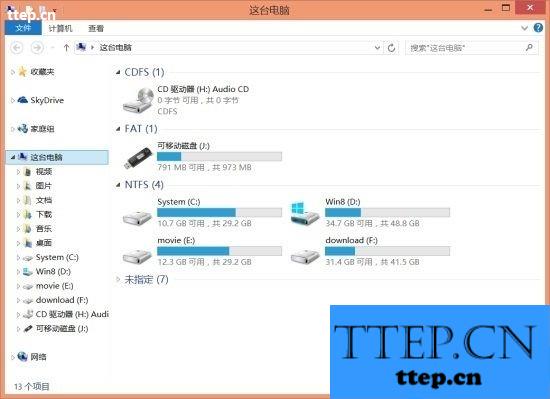
3.在"台电脑"窗口空白处右键,分组依据——更多。
- 最近发表
- 赞助商链接
